Как исправить точку доступа iPhone, которая продолжает отключаться
Вас раздражает точка доступа вашего iPhone, потому что она постоянно отключается на других ваших устройствах?
Экосистема Apple упрощает многие вещи: от передачи файлов до синхронизации ваших устройств, все просто работает вместе.
Однако это не тот случай, если некоторые из ваших устройств не являются продуктами Apple.
В последнее время мы получили много жалоб от пользователей iPhone, которые столкнулись с проблемами при использовании точки доступа на компьютерах под управлением Windows.
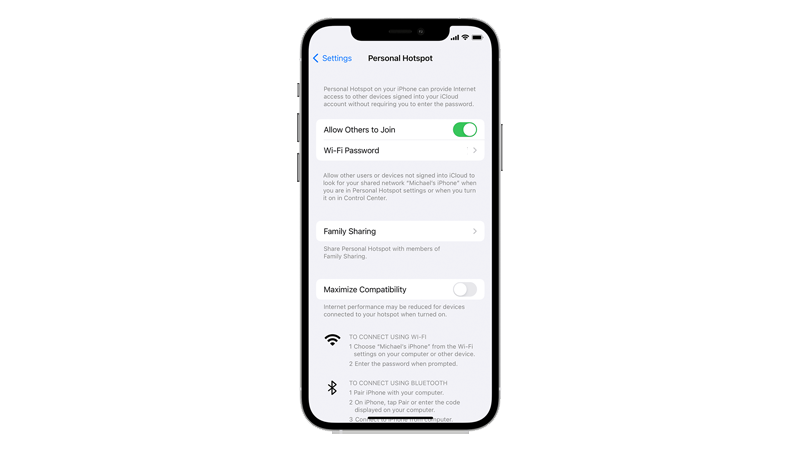
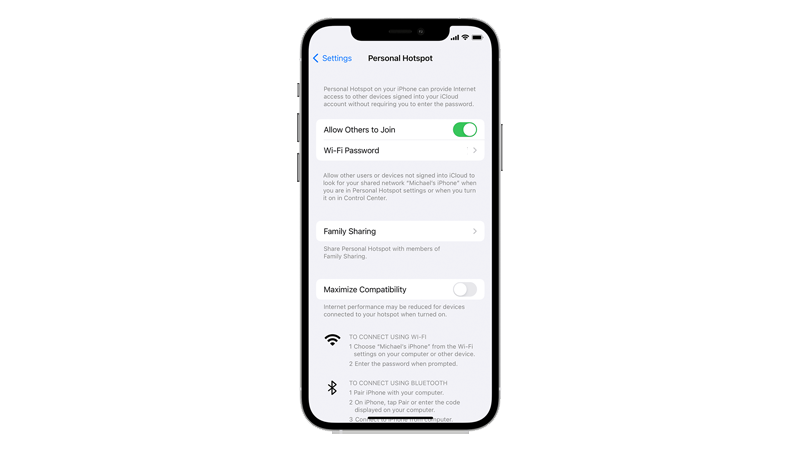
В этом руководстве мы покажем вам, как исправить точку доступа вашего iPhone, если она продолжает отключаться на других устройствах.
Давайте начнем!
1. Перезагрузите iPhone.
Прежде чем что-либо менять, попробуйте сначала перезагрузить iPhone, если его точка доступа не работает должным образом.
Это должно позволить вашему устройству перезагрузить свои ресурсы, гарантируя, что все инициализировано правильно.
Перезапуск вашего iPhone также должен удалить поврежденные данные из его памяти, устраняя временные ошибки, которые могли возникнуть во время использования.
Если вы используете iPhone X, 11, 12, 13, 14 или новее, вот что вам нужно сделать:
- Удерживайте кнопку уменьшения громкости и боковую кнопку, пока не появится подсказка «Slide to Power Off».
- Теперь перетащите ползунок вправо и подождите 30 секунд.
- После этого нажмите боковую кнопку, чтобы включить устройство.


Для более старых моделей выполните следующие действия:
- Найдите кнопку питания на вашем устройстве.
- Теперь удерживайте кнопку, пока не появится подсказка «Slide to Power Off».
- Перетащите ползунок вправо и подождите 30 секунд, прежде чем включать устройство.


После этого повторно подключите компьютер к точке доступа вашего iPhone, чтобы проверить, решена ли проблема.
2. Отключите режим низкого энергопотребления.
Режим низкого энергопотребления — это функция вашего iPhone, которая ограничивает его энергопотребление. Когда вы одновременно используете сотовые данные и личную точку доступа, это может потреблять много заряда батареи.
Это может побудить функцию отключить вашу точку доступа, объясняя, почему ваш компьютер продолжает отключаться.
Выполните следующие действия, чтобы отключить режим низкого энергопотребления:
- Откройте «Настройки» на вашем iPhone.
- Теперь прокрутите вниз и нажмите «Батарея».
- Нажмите тумблер рядом с режимом низкого энергопотребления, чтобы выключить его.
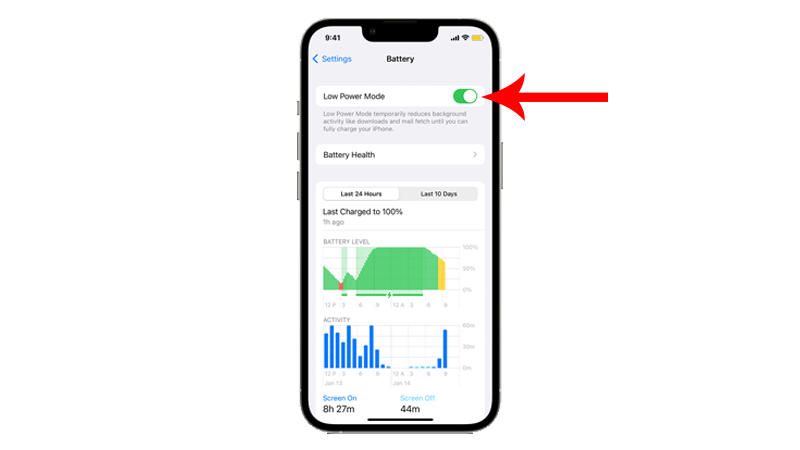
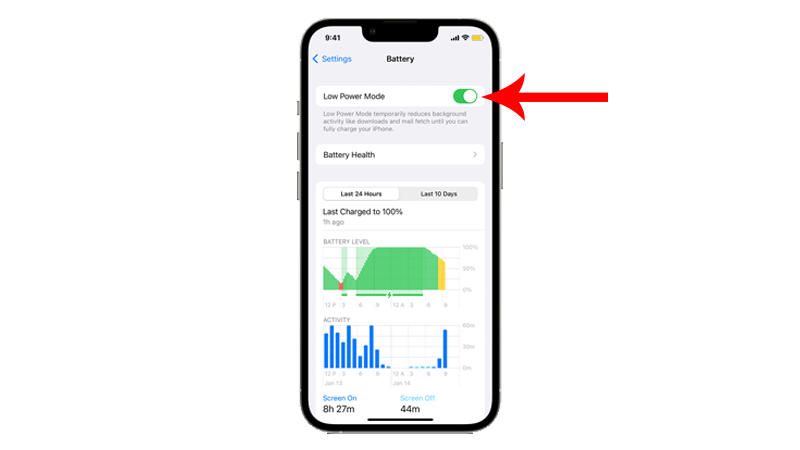
Примечание
- Режим низкого энергопотребления выключается, если тумблер не горит зеленым.
- Индикатор заряда батареи в левом верхнем углу экрана становится желтым, когда включен режим низкого энергопотребления.
Повторно подключите компьютер к точке доступа, чтобы проверить, решена ли проблема.
3. Отключите режим малого объема данных.
Еще одна функция, которая может повлиять на производительность вашей личной точки доступа, — это режим низкого трафика.
Это еще одна функция вашего iPhone, которая помогает экономить сотовые данные, ограничивая общее использование сети вашим устройством.
Однако это может привести к замедлению работы вашей личной точки доступа.
См. инструкции ниже, чтобы отключить режим низкого трафика:
- Запустите приложение «Настройки» на своем устройстве.
- После этого нажмите «Сотовая связь».
- Откройте вкладку «Параметры сотовой связи».
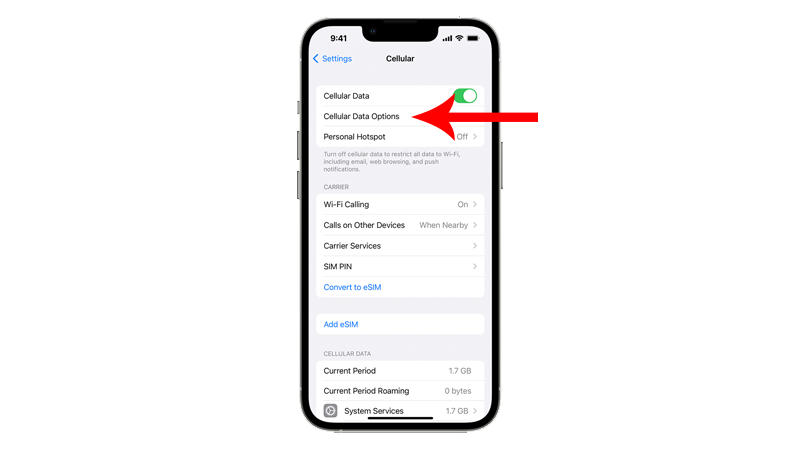
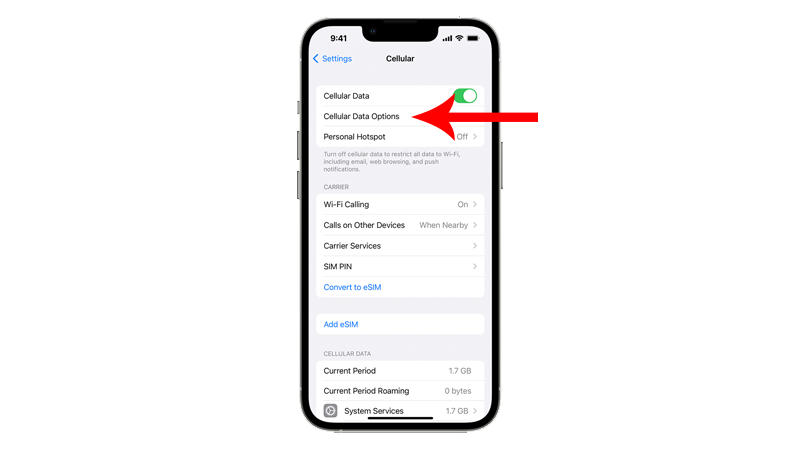
- Найдите режим низкого трафика и отключите его.
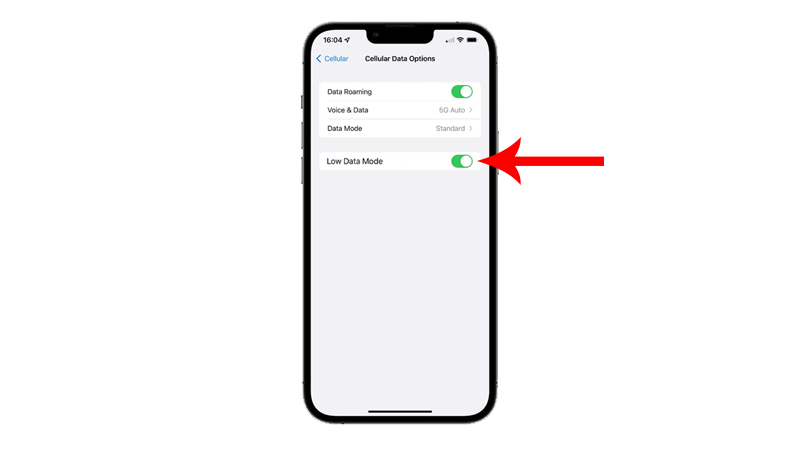
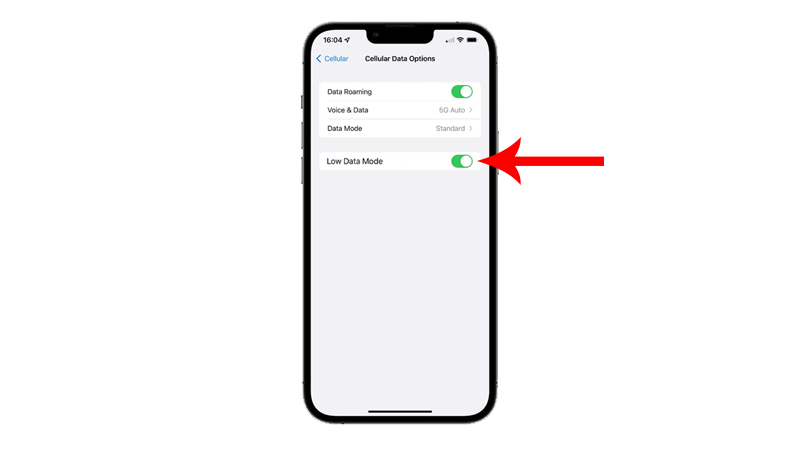
Примечание
Режим низкого объема данных отключается, если тумблер не горит зеленым.
Попробуйте позже использовать личную точку доступа вашего iPhone, чтобы проверить, будет ли ваш компьютер по-прежнему отключаться.
4. Не отключайте экран персональной точки доступа.
Оставить iPhone на экране точки доступа — это еще один способ предотвратить отключение вашей личной точки доступа.
Однако при этом расходуется больше заряда батареи, поэтому мы рекомендуем оставлять устройство подключенным к зарядному устройству.
Вот что вам нужно сделать:
- Откройте «Настройки» на вашем iPhone.
- Теперь нажмите «Сотовая связь».
- Нажмите «Личная точка доступа».
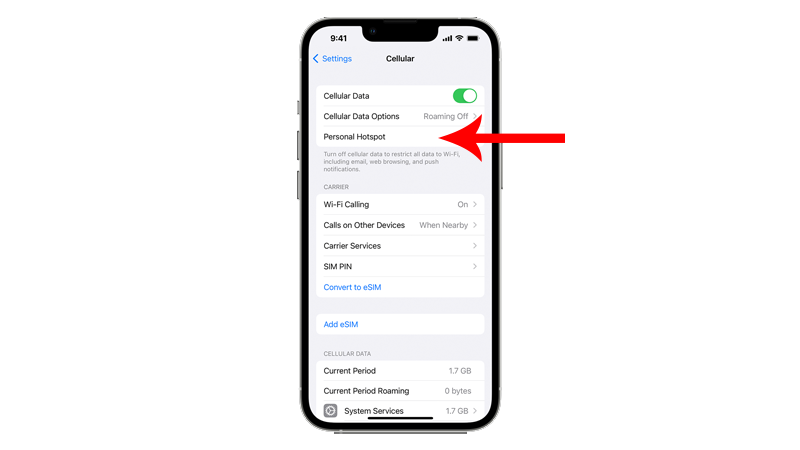
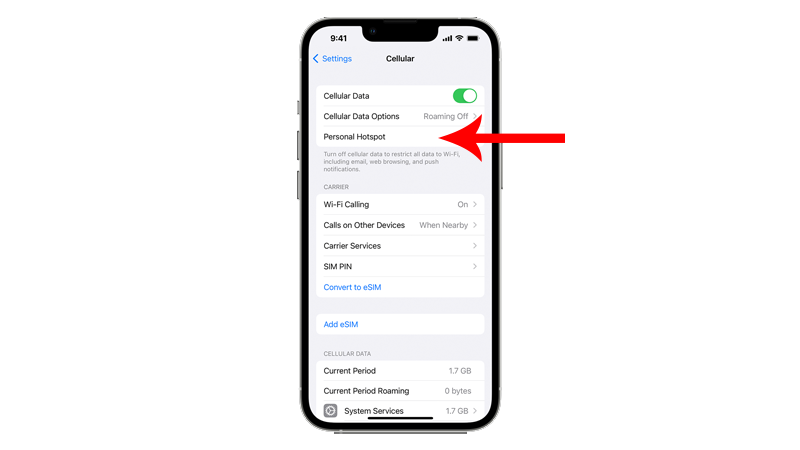
- Включите опцию «Разрешить другим присоединиться».
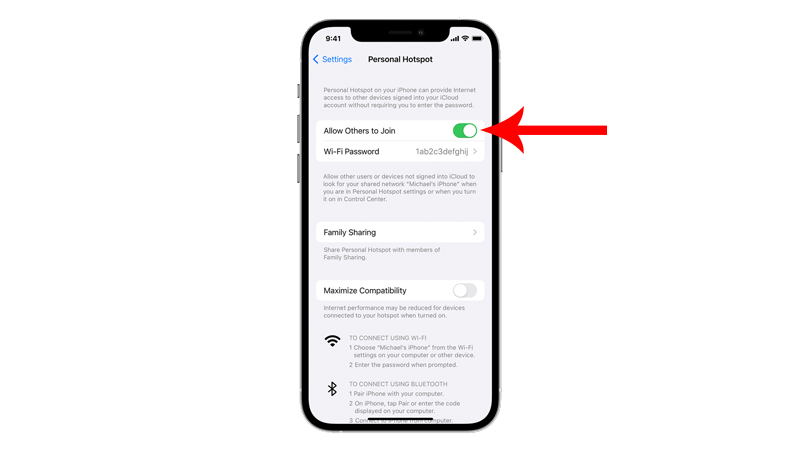
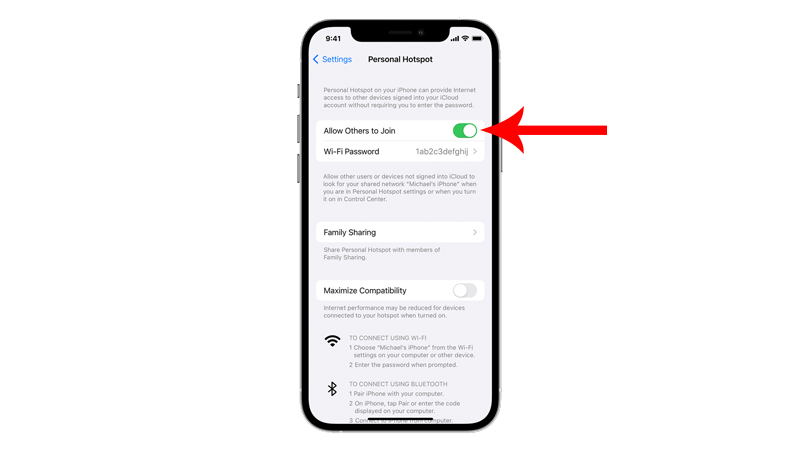
Оставайтесь на экране персональной точки доступа и подключайте другие устройства.
Примечание
- Если вы оставите экран включенным, когда персональная точка доступа включена в течение длительного времени, это может привести к нагреву вашего iPhone.
- При этом снимите защитный чехол с iPhone, чтобы улучшить рассеивание тепла.
5. Включите функцию совместимости.
Точка доступа вашего iPhone имеет режим совместимости, который гарантирует, что другие устройства смогут без проблем подключиться к ней.
Если у вас возникли проблемы, мы рекомендуем включить эту функцию.
Примечание
Вы можете заметить снижение производительности вашей точки доступа (медленная скорость) при использовании режима совместимости.
- Запустите приложение «Настройки» на своем iPhone.
- Затем нажмите «Сотовая связь».
- Нажмите «Личная точка доступа».
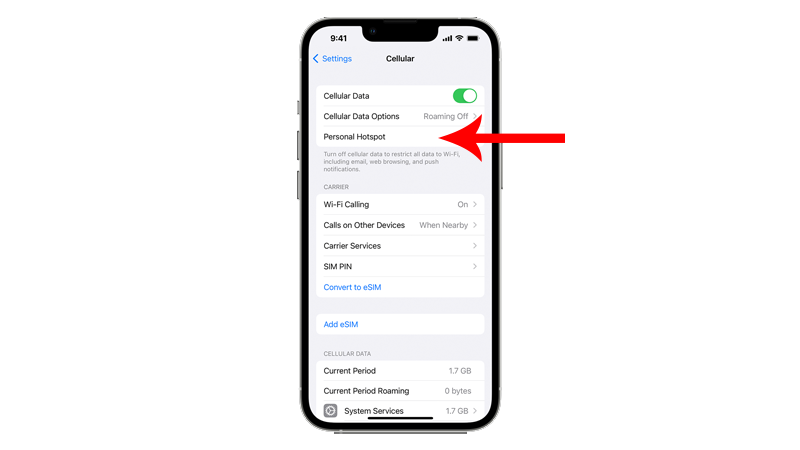
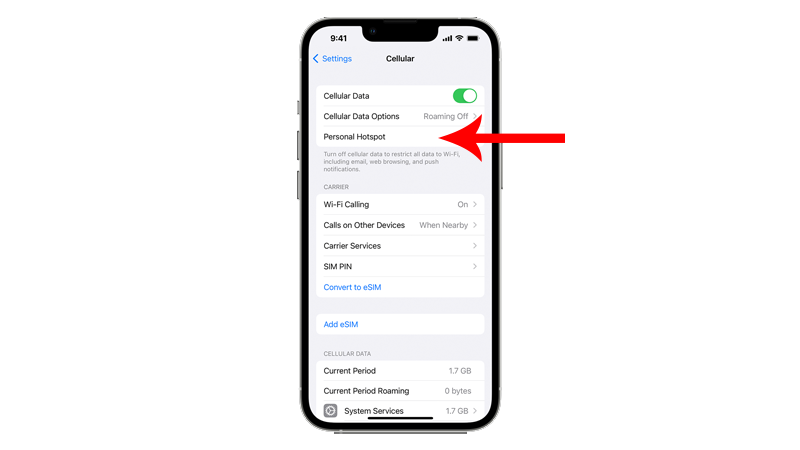
- Найдите параметр «Максимизировать совместимость» и включите его.
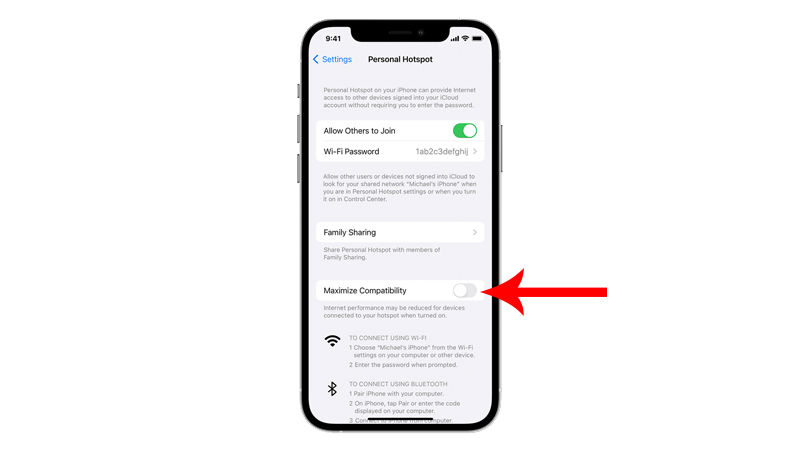
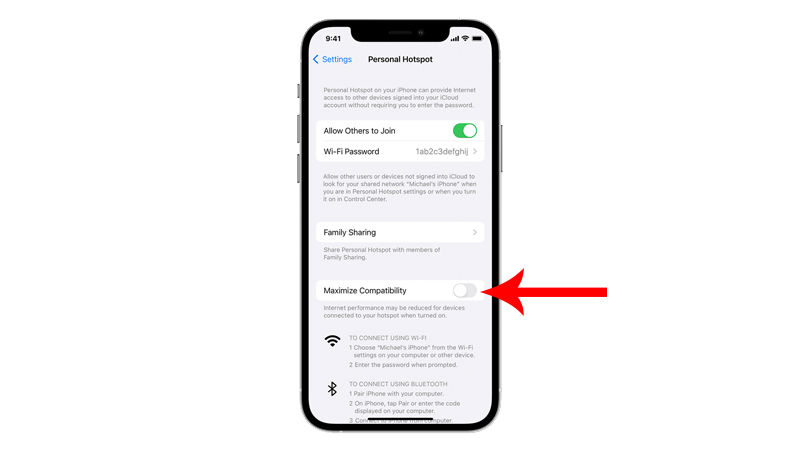
Повторно подключите свои устройства к точке доступа, чтобы проверить, решена ли проблема.
6. Обновите свой iPhone.
Обновление программного обеспечения также может решить эту проблему на вашем iPhone.
Текущая версия iOS, установленная на вашем устройстве, может иметь основную проблему, из-за которой ваши устройства сторонних производителей отключаются от вашей точки доступа.
Вот как вы можете обновить свое устройство:
- Перейдите на главный экран и нажмите «Настройки».
- Теперь перейдите в «Основные» > «Обновление программного обеспечения».
- Если доступна новая версия, нажмите «Загрузить и установить».
- Следуйте инструкциям, чтобы продолжить.


Примечание
- Во время установки обновления ваше устройство может перезагрузиться несколько раз.
- Перед установкой обновлений убедитесь, что заряд аккумулятора вашего iPhone составляет не менее 50 %. Лучше всего держать устройство подключенным к настенному зарядному устройству, чтобы избежать перебоев.
- Подождите не менее 15 минут для установки обновления, особенно если это крупное обновление (от iOS 14 до iOS 15).
После этого включите точку доступа и проверьте, решена ли проблема.
7. Сбросьте настройки сети.
Если у вас по-прежнему возникают проблемы с подключением к точке доступа вашего iPhone, попробуйте сбросить настройки сети.
Это должно гарантировать отсутствие конфликтов с настройками вашей сети.
Ниже приведены инструкции по сбросу настроек сети:
- На вашем iPhone перейдите в главное меню и откройте «Настройки».
- Теперь нажмите «Общие».
- Найдите «Перенос или сброс iPhone» и нажмите на него.
- Коснитесь параметра «Сброс» и выберите «Сбросить настройки сети».


- Следуйте инструкциям, чтобы продолжить.
Примечание
- Ваш iPhone немедленно перезагрузится после сброса настроек сети.
- Может показаться, что он застрял в логотипе Apple. Подождите завершения процесса, который обычно занимает от 5 до 10 минут.
После этого настройте свое устройство и проверьте, будет ли ваша точка доступа работать правильно.
На этом этапе мы рекомендуем связаться с командой Apple, если у вас по-прежнему возникают проблемы с точкой доступа вашего iPhone.
Посетите их страница поддержки и найдите проблему, с которой вы столкнулись. Там вы можете найти возможные решения проблемы и некоторые статьи, касающиеся персональной точки доступа и сотовых данных.
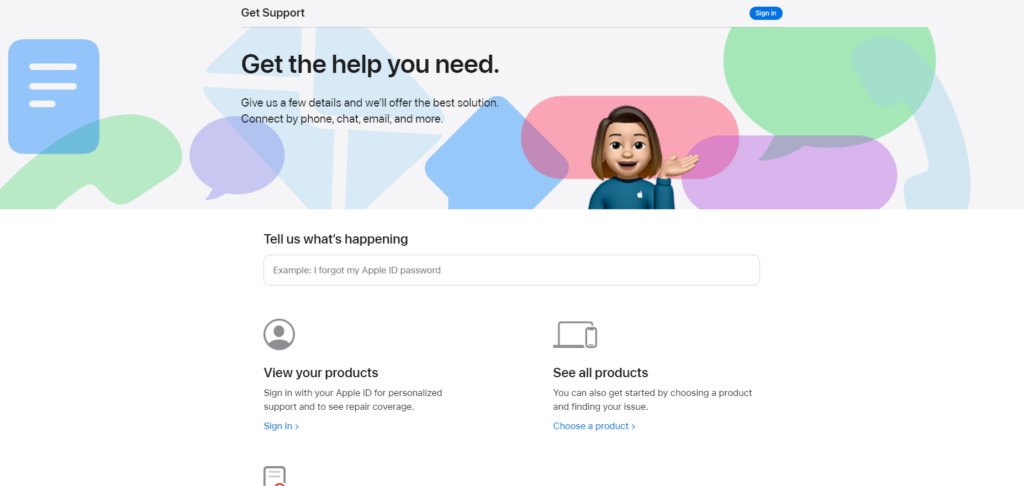
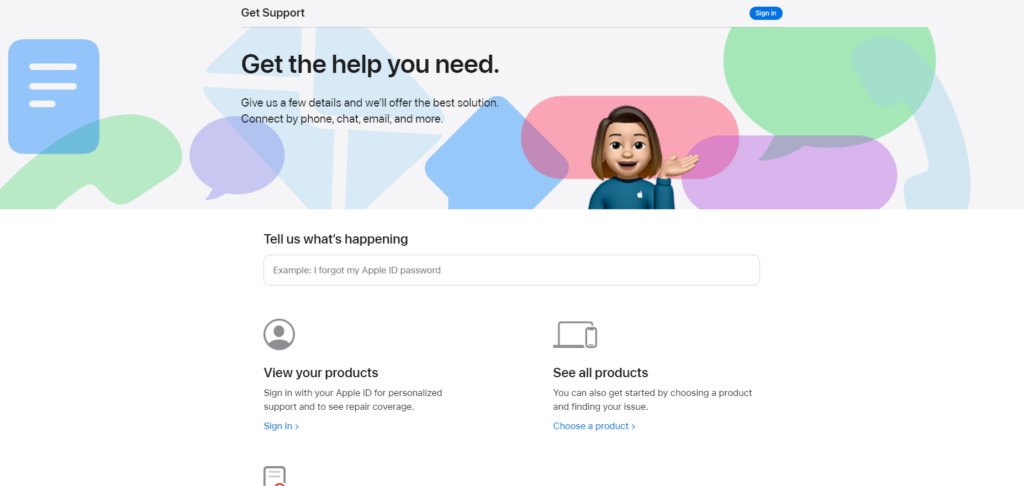
Вы также можете связаться с их командой через чат или позвонить, если вам нужно решить проблему быстрее.
Это подводит итог нашему руководству о том, как исправить точку доступа вашего iPhone, если она продолжает отключаться на ваших устройствах.
Если у вас есть вопросы, дайте нам знать в разделе комментариев, и мы постараемся ответить.





